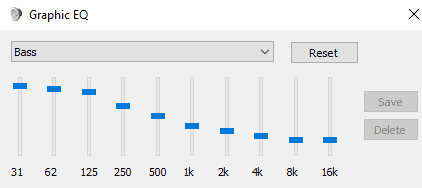คุณภาพของเสียงจากคอมพิวเตอร์ของคุณเป็นสิ่งสำคัญ คุณต้องการให้เพลงของคุณมีเสียงที่ถูกต้อง และเสียงของผู้คนให้เสียงที่เป็นธรรมชาติ เสียงที่แน่นอนที่คุณได้ยินจะขึ้นอยู่กับสิ่งต่าง ๆ เช่น เสียงที่คุณกำลังฟัง หูฟังหรือลำโพงที่คุณกำลังฟัง และระดับมิกซ์เสียง
หากคุณพบว่าลำโพงหรือหูฟังของคุณไม่มีความสมดุลของเสียงที่ดีโดยค่าเริ่มต้น คุณอาจต้องการใช้อีควอไลเซอร์เพื่อปรับระดับเสียงของระดับเสียงเฉพาะ ตัวอย่างเช่น หากลำโพงของคุณไม่ให้เสียงเบสมาก คุณอาจต้องการเพิ่มเสียงเบสโดยเฉพาะ หรือหากคุณมีปัญหาในการเลือกเสียง คุณอาจต้องการพิจารณาเพิ่มความถี่ที่เกี่ยวข้องกับคำพูดของมนุษย์
คุณสามารถใช้อีควอไลเซอร์ในตัวของ Windows เพื่อเพิ่มเสียงเบสของลำโพงของคุณได้ โดยคลิกขวาที่ไอคอนระดับเสียงในซิสเต็มเทรย์ที่มุมล่างขวาของแถบเริ่มต้นแล้วเลือก "เสียง"
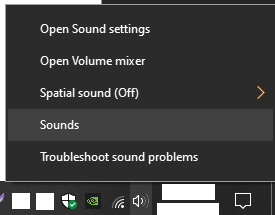
ในการตั้งค่าเสียง ให้สลับไปที่แท็บ "เล่น" จากนั้นคลิกขวาที่อุปกรณ์ส่งออกที่คุณต้องการกำหนดค่าและเลือก "คุณสมบัติ"
เคล็ดลับ: คุณสามารถกำหนดค่าอีควอไลเซอร์สำหรับอุปกรณ์เอาต์พุตได้ครั้งละหนึ่งเครื่องเท่านั้น ดังนั้นตรวจสอบให้แน่ใจว่าอุปกรณ์นั้นเป็นเครื่องเดียว คุณกำลังใช้อยู่และคุณนำไปใช้กับอุปกรณ์อื่น ๆ ของคุณด้วยตนเองหากคุณต้องการ
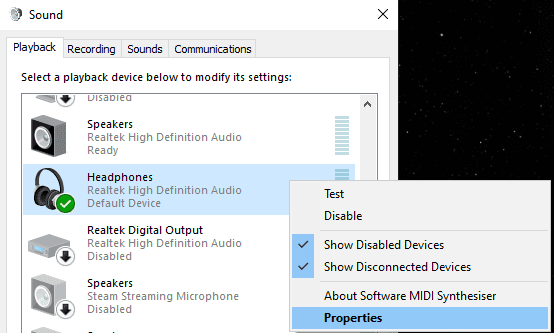
ในหน้าต่างคุณสมบัติ สลับไปที่แท็บ "การปรับปรุง" จากนั้นทำเครื่องหมายที่ช่องถัดจาก "อีควอไลเซอร์" จากนั้นคลิกที่ไอคอนสามจุดที่มุมล่างขวา
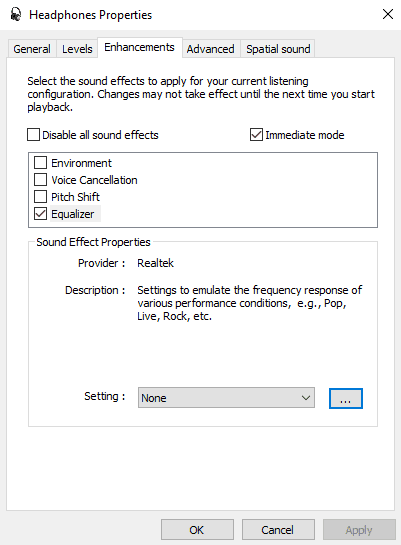
ด้วย Graphic EQ ย่อมาจาก Equaliser คุณสามารถปรับระดับเสียงสำหรับความถี่เฉพาะได้ด้วยตนเอง ตัวเลขทั้งหมดอยู่ในหน่วย Hz ซึ่งออกเสียงว่า “เฮิรตซ์” โดยตัวเลขที่ต่ำกว่าแสดงถึงเสียงที่ลึกกว่า
เคล็ดลับ: เสียงจะเปลี่ยนไปตามเวลาจริงเมื่อคุณปรับแถบเลื่อน ดังนั้น การเปิดเสียงในขณะที่คุณปรับแต่งจะช่วยให้คุณเข้าใจผลกระทบจากการเปลี่ยนแปลงที่คุณทำ
คุณไม่จำเป็นต้องบันทึกการตั้งค่าของคุณเป็นพรีเซ็ตที่ผู้ใช้กำหนด แต่คุณสามารถเลือกบันทึกได้หากต้องการ
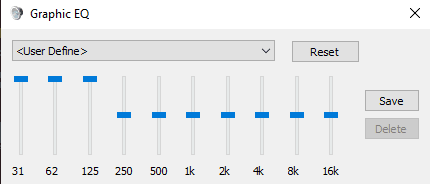
ในขณะที่คุณสามารถปรับแถบเลื่อนได้ด้วยตนเอง คุณสามารถใช้กล่องดรอปดาวน์เพื่อเลือกค่าที่ตั้งไว้ของอีควอไลเซอร์ "เบส" แทนได้ คุณยังสามารถใช้เบสที่ตั้งไว้ล่วงหน้าเป็นจุดเริ่มต้นสำหรับการกำหนดค่าด้วยตนเองของคุณ
เคล็ดลับ: หากคุณไม่พึงพอใจกับการเปลี่ยนแปลง คุณสามารถตั้งค่าทุกอย่างกลับเป็นค่าเริ่มต้นได้เสมอโดยคลิก "รีเซ็ต"